アイフォン⇒アイフォン
アンドロイド⇒アイフォン
ガラケー⇒アイフォン
どのパターンでも同じです!
『メールの名前』を確認しましょう!
なに言ってるかわからないですよねw
言い方がわからなくてw
実際に私が自分のiPhoneからiPhoneへメールを送りますね!
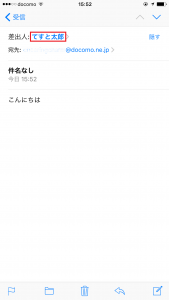
差出人の部分です!
今回は『てすと太郎』にしましたが、
フルネームになっていることがほとんどです!
個人情報も一緒に送っているのも同然なので、
変更しましょう!
変更の仕方
【設定】⇒【メール/連絡先/カレンダー】
と進み1番上の『アカウント』のところに、
ご自身の契約している携帯会社のメール設定があると思います!
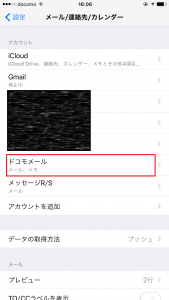
私の場合はドコモなので『ドコモメール』とあります!
それをタップして、
次のページの『アカウント』をタップしてください!
すると1番上に『名前』の欄があると思いますが、
ここに記載されている文字がメールの差出人欄にそのまま載ります!
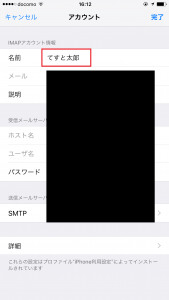
この部分を変更しましょう!
ここはお好みで変更してください!
私の場合は空欄にしています!
空欄の場合は相手の
差出人欄にあなたのアドレスが表示されます!
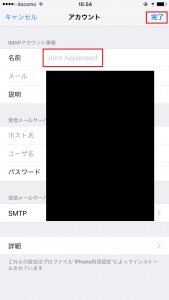
最後に右上の「完了」を押せば終了です!
念のため自分から自分に送ってみましょう!
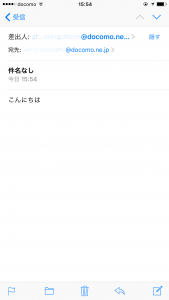
反映されていればおしまいでーす!
まとめ
最近では、メールよりLINEを使う方が
多くなっていると思いますが、
ごくまれに使用することがあると思います!
キャリアメールじゃないとダメー!みたいなの
たま~にありますよね!
そんなときにフルネームをばらまいているんです!
名前が必要なら、
本文で名乗るようにしましょう!
フルネームだけでなんでも知れる時代なので気をつけましょうねー!
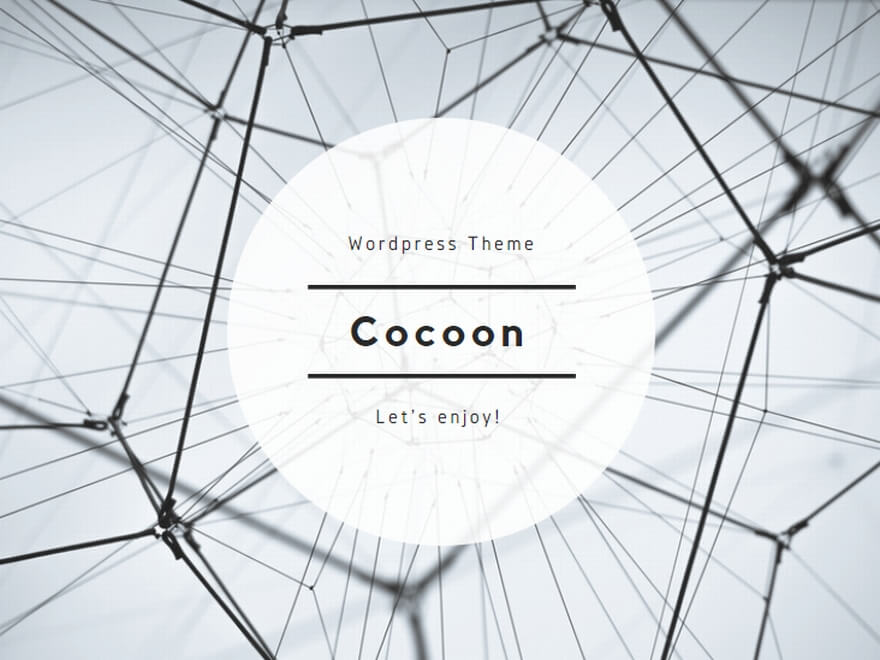
この記事のコメント